En este ejercicio editará los parámetros en varias secciones de obra lineal.
Editará una sección de dos formas: En primer lugar, modificará un parámetro de subensamblaje en un único P.K., que modificará los parámetros del subensamblaje sólo para dicho P.K. En segundo lugar, modificará un parámetro de subensamblaje y, a continuación, aplicará la modificación a un intervalo de P.K.
Este ejercicio es la continuación de Ejercicio 1: visualización de secciones de obra lineal.
Modificar las propiedades de subensamblaje en un único P.K.
- En el grupo Selección de P.K., en la lista Seleccione un P.K., seleccione 7+75.00.
- En el grupo Herramientas de visualización, haga clic en Zoom a subensamblaje Buscar.
- En el cuadro de diálogo Designar subensamblaje, seleccione Lane (Right). Haga clic en Aceptar.
- En el grupo Herramientas de edición de obra lineal, en la barra de herramientas, haga clic en Editor de parámetros
 .
.
- En el cuadro de diálogo Parámetros de obra lineal, en el árbol de Assembly - (1), bajo Group - (1), expanda Lane (Right).
Observe que en las columnas Valor de diseño y Valor aparecen valores idénticos. La columna Valor de diseño muestra el valor especificado al añadir el subensamblaje al ensamblaje. La columna Valor muestra el valor real del subensamblaje en el P.K. actual. En los pasos siguientes modificará el Valor de diseño en el P.K. actual y, a continuación, analizará los resultados.
- Cambie el Valor de anchura a 36.0000’.
Observe que la casilla de verificación Modificar se activa automáticamente, lo que indica que el Valor de diseño se ha modificado en este P.K.
- Haga clic en Ir a P.K. siguiente Buscar varias veces.
Observe que, para otros P.K., el Valor de Anchura es 12.000’. El subensamblaje de carril que se muestra en la vista en sección actualiza su anchura para reflejar la anchura en el P.K. actual.
- En el grupo Selección de P.K., en la lista Seleccione un P.K., seleccione 7+75.00.
- En el cuadro de diálogo Parámetros de obra lineal, en el árbol de Assembly - (1), bajo Group - (1), bajo Lane (Right), en la fila Anchura, desactive la casilla de verificación Modificar.
En la columna Valor aparece el mismo valor que en la columna Valor de diseño.
En este ejercicio se puede utilizar Corridor-4a.dwg del ejercicio anterior.
Modificar propiedades de subensamblaje en un intervalo de P.K.
- En el grupo Herramientas de visualización, haga clic en Zoom a extensión Buscar.
- En el grupo Selección de P.K., en la lista Seleccione un P.K., seleccione 4+50.00.
Observe que la carretera tiene un corte superficial en un lado y un corte profundo en el otro. Las normas establecidas para el subensamblaje de intersección hacen que éste utilice un talud de 6:1 en el lado izquierdo y de 4:1 en el lado derecho. Observe también la transición de peralte de la carretera. En el P.K. 4+50.00 los carriles son relativamente planos.
Nota:Para obtener más información acerca del peralte, consulte el aprendizaje Aplicación de peralte en una alineación.
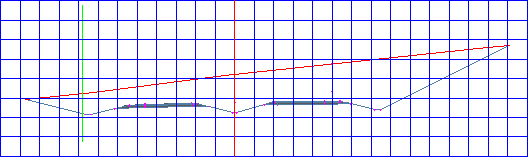
- En el grupo Selección de P.K., en la lista Seleccione un P.K., seleccione 7+75.00.
Observe la transición de peralte en este P.K. Al utilizar la opción Punto de giro en eje en el subensamblaje de mediana rebajada, los carriles y los arcenes se peraltan un punto por encima de la cuneta de eje. Si se trazase una línea recta por las superficies de los carriles, pasaría a través del punto de rasante.
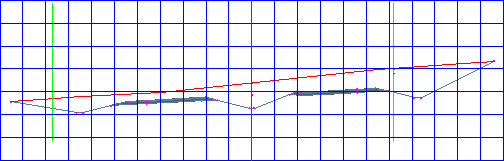
- En el cuadro de diálogo Parámetros de obra lineal, en el árbol de Assembly - (1), bajo Group - (1), expanda Median.
Observe que Valor de diseño Punto de giro en eje está definido como Punto de giro en eje.
- En la fila Punto de giro en eje, haga clic en la celda Valor. Seleccione Punto de giro en borde interior de la calzada .
- En el grupo Herramientas de edición de obra lineal, haga clic en Aplicar a intervalo de P.K. Buscar
- En el cuadro de diálogo Aplicar a un intervalo de P.K., observe que P.K. inicial es 7+75.00, el P.K. actual. En P.K. final, escriba 11+00.00. Haga clic en Aceptar.
- En el grupo Herramientas de edición de obra lineal, haga clic en Actualizar obra lineal Buscar para actualizar el modelo de obra lineal.
- Visualice la sección de obra lineal en el P.K. 7+75.00.
Observe que la rasante se mantiene en los bordes internos de las calzadas y que los carriles y los arcenes giran sobre este punto.

- Para ver la pendiente en P.K. posteriores, haga clic en Ir a siguiente P.K. Buscar
Observe que el cambio realizado es visible en el P.K. 11+00.00. En el P.K. 11+25.00, el valor de Punto de giro en eje vuelve a Punto de giro en eje.
Para continuar con el siguiente aprendizaje, vaya a Visualización y renderización de una obra lineal.